macOS Monterey、インストール後表示されるショートカットフォルダ「場所が変更された項目」とは?それを削除する方法
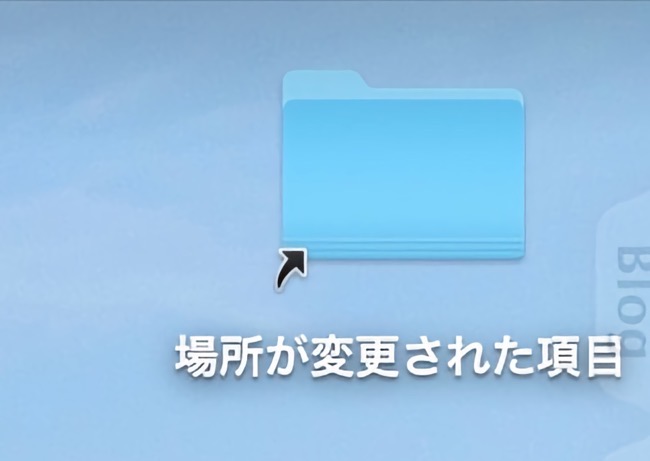
ショートカットフォルダ「場所が変更された項目」
macOS Monterey 12.0.1をインストールするとデスクトップ上に、macOSによって作成された「場所が変更された項目」と言う名前の新しいショートカットフォルダがあることに気付くはずです
この新しいフォルダがどうしてできたのか、何故デスクトップにあるのか、フォルダの中は何なのか気になるところだと思います
場所が変更された項目
macOSは、更新プロセス中にこのフォルダを作成する場合があります
基本的に、macOSはすべてのファイルをレビューして、ファイルが破損していないことを確認し、それらの一部がこの新しいフォルダに配置されるようにします
macOSは、アップデートで処理できなかったファイルの一部を再配置し、macOSはこれらのファイルを「ユーザ」>「共有」フォルダに移動しました
そこの入ると、「場所が変更された項目」と言うタイトルの付いたフォルダが少なくとも一つ表示されます

以前に場所が変更された項目の「Previously Relocated Items」と名のついたフォルダもかなりの数表示される場合もあります
これらの各フォルダ内に、「構成」フォルダと「場所が変更された項目とは?」と題されたPDFファイルがあります
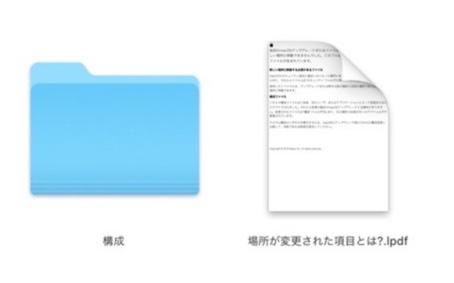
場所が変更された項目とは何か?と言うPDFファイルには、「場所が変更された項目」がファイルに保存される理由を説明しています
前回のmacOSアップグレードまたはファイル移行中に、一部のファイルを新 しい場所に移動できませんでした。このフォルダには、移動できなかった ファイルが含まれています
構成ファイル
これらの構成ファイルはご自身、別のユーザ、またはアプリケーションによって変更またはカ スタマイズされました。それらの変更は最近のmacOSアップグレードと互換性がない可能性
があります。変更されたファイルは“構成”フォルダ内にあり、元の場所の名前が付いたサブ フォルダで整理されています
「場所が変更された項目」フォルダの削除
つまり、基本的に場所が変更されたファイルは、Macをアップグレードまたはアップデートした際に使用できなくなった設定ファイルです、しかし、アップグレード時に何かを壊してしまわないように、Appleはこれらのファイルを安全な場所に移動させました
一般的に、これらのファイルはコンピュータにとって不要なものであり、削除しようと思えば、何の問題もなく削除することができます、場所が変更されたファイルの中にはかなりの容量を占めるものもあるので、削除したくなるでしょう
フォルダを開くと、中にどんなファイルがあるのかを確認することができます、特定のサードパーティプログラムに関連する未使用のビットかもしれませんし、Macの古いシステムファイルかもしれません、いずれにしても、Macはそれらを重要ではないと判断しています
アップデート後に互換性の問題が発生しないように、最新の再配置されたファイルを少しの間放置して置き、よく使うサードパーティ製アプリケーションをすぐに試して、互換性の問題がないことを確認するがよい方法です
アプリの中にファイルの移動が必要なものがあっても、新しいコピーが作成されますが、それでもすべてが正しく動作していることを確認するのが良いと思われます
1ヶ月ほど経っても問題がなければ、遠慮なくファイルを削除してスペースを確保と問題が少ないと思われます
これらのアイテムを削除する際、Macはセキュリティ対策として、パスワードまたは指紋の入力を求めてきます
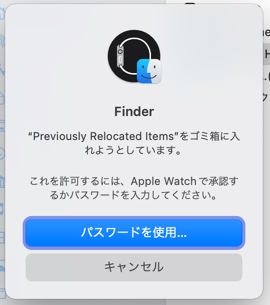
特に古い以前に「場所が変更された項目」フォルダは、通常、安心して削除することができます
デスクトップに時々表示される「場所が変更された項目」フォルダについては、問題なく削除できます

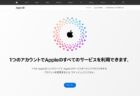
LEAVE A REPLY